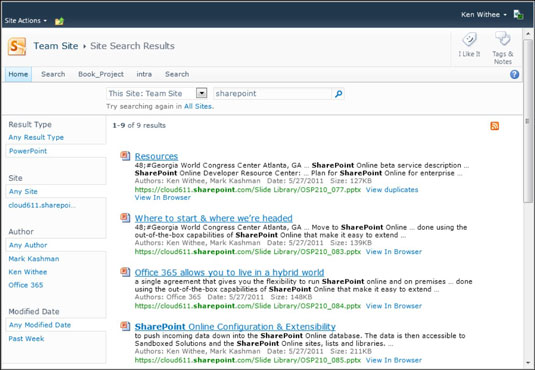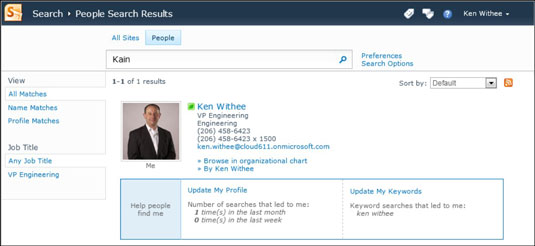Søgefunktionaliteten i SharePoint Online, , en af Office 365-produkterne, er meget robust og bringer en Google- eller Bing-lignende oplevelse til virksomhedens dokumenter.
Søgning er en af de ting, der ikke virker vigtige, før du virkelig skal finde noget. Du kan vagt huske at have set en præsentation lavet af din kollega for et par måneder siden, men du aner ikke, hvor du overhovedet skal begynde at lede efter den i den delte mappe. Du kunne e-maile ham, men hvad nu hvis han ikke er tilgængelig, og du har brug for det med det samme. Søgning løser problemet med at skulle finde specifik information i et hav af digitale data.
SharePoint Online inkluderer muligheden for at søge på tværs af flere websteder. Efterhånden som din organisation vokser, og du har et stigende antal websteder, ville det helt sikkert være en smerte at skulle navigere til hvert websted for at udføre din søgning. Med SharePoint Online kan du søge på et enkelt sted, og søgningen vil strække sig over flere websteder.
Nogle gange kan det være svært at få den helt rigtige terminologi til at returnere det indhold, du søger efter. SharePoint Online inkluderer muligheden for at forfine en søgning baseret på en række konfigurerbare raffinører.
For eksempel søger du måske efter den præsentation, som Bob præsenterede for en kunde for et stykke tid tilbage. Du indtaster søgeordet "onboarding medarbejdere", men modtager hundredvis af sider med indhold tilbage. Du husker, at præsentationen var en PowerPoint-præsentation, så du indsnævrer søgningen til kun PowerPoint-slides.
Du kan stadig ikke se præsentationen med det samme, så du indsnævrer søgningen længere til kun de præsentationer, hvor Bob var forfatteren. Bingo! Den præsentation, du ledte efter, er lige øverst på listen. Brug raffineringsværktøjerne til at indsnævre en søgning.
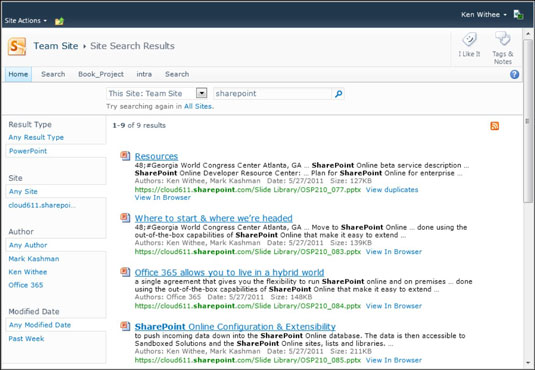
Du kan tænke på en søgeraffinering som et filter. Din søgning efter et bredt emne kan muligvis give hundredvis af mulige resultater. Raffinatoren giver dig mulighed for at filtrere disse oplysninger ned baseret på de konfigurerede kriterier.
Et andet vigtigt aspekt ved søgning er at finde en, du lige har mødt, men ikke er sikker på, hvordan man staver hans navn. For eksempel kan du møde en kollega i hallen, og han mumler til dig, at han hedder Kain. Du registrerer navnet som Kain, men når du går for at søge efter ham online, ville du normalt ikke finde ham, hvis du indtaster Kain, fordi hans navn faktisk er Ken.
SharePoint fonetisk søgning giver dig mulighed for stadig at skrive Kain, og SharePoint genkender, at dette fonetisk er meget lig Ken. SharePoint er smart nok til at vise Ken i søgeresultaterne. Fordi SharePoint også viser Kens krusbillede, eller firmaprofilbillede, i søgeresultaterne, kan du se, at du har fundet den rigtige person, du lige har mødt i hallen.
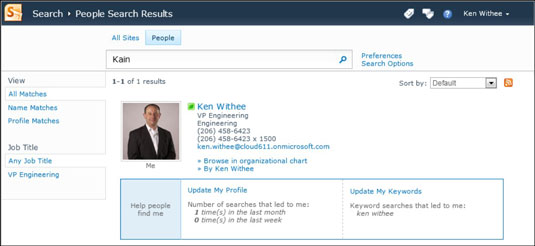
Udover Search inkluderer SharePoint også business intelligence-funktionalitet og muligheden for at udvikle forretningsløsninger uden at skrive en enkelt linje kode. Business intelligence dækker sådanne ting som rapporter, scorecards, dashboards og nøglepræstationsindikatorer.
Business intelligence-funktioner i SharePoint falder ind i en marketingspand kaldet Insights . Alle de smarte værktøjer og funktioner, der giver forretningsbrugere mulighed for at oprette applikationer uden programmering, kaldes Composite s. Disse aspekter af SharePoint kræver deres egne bøger, men indtil videre skal du vide, at de er vigtige dele, der gør SharePoint så værdifuldt.